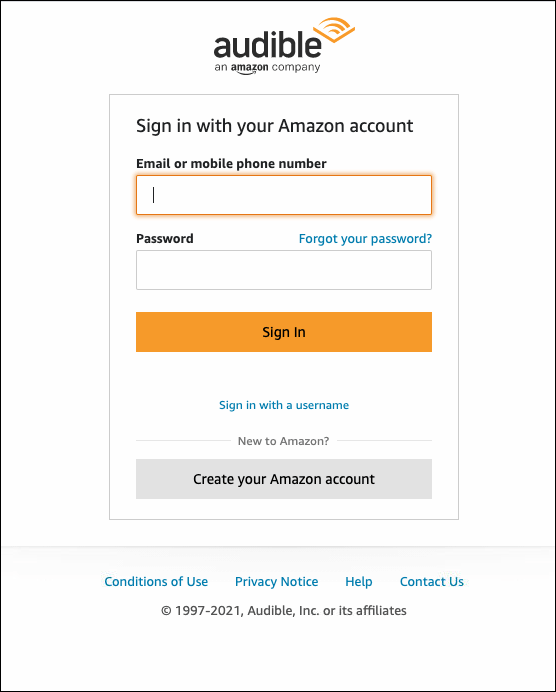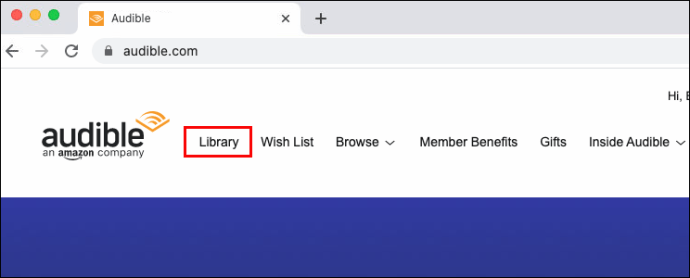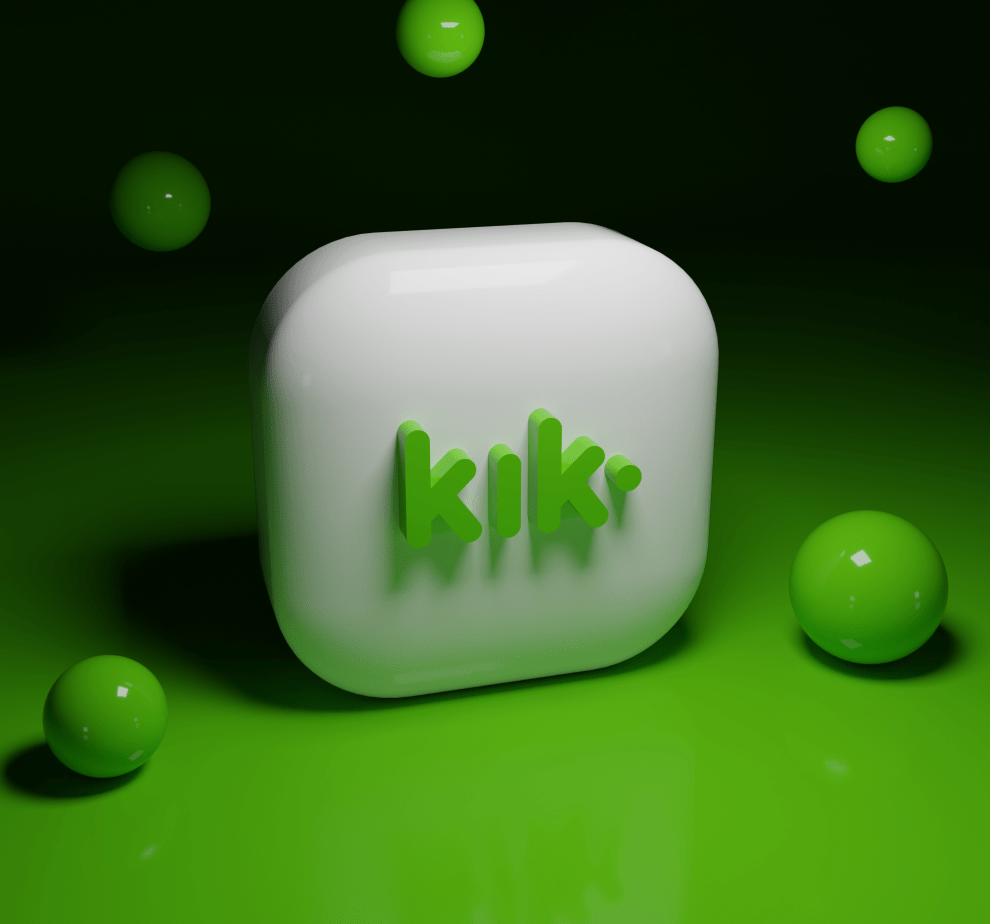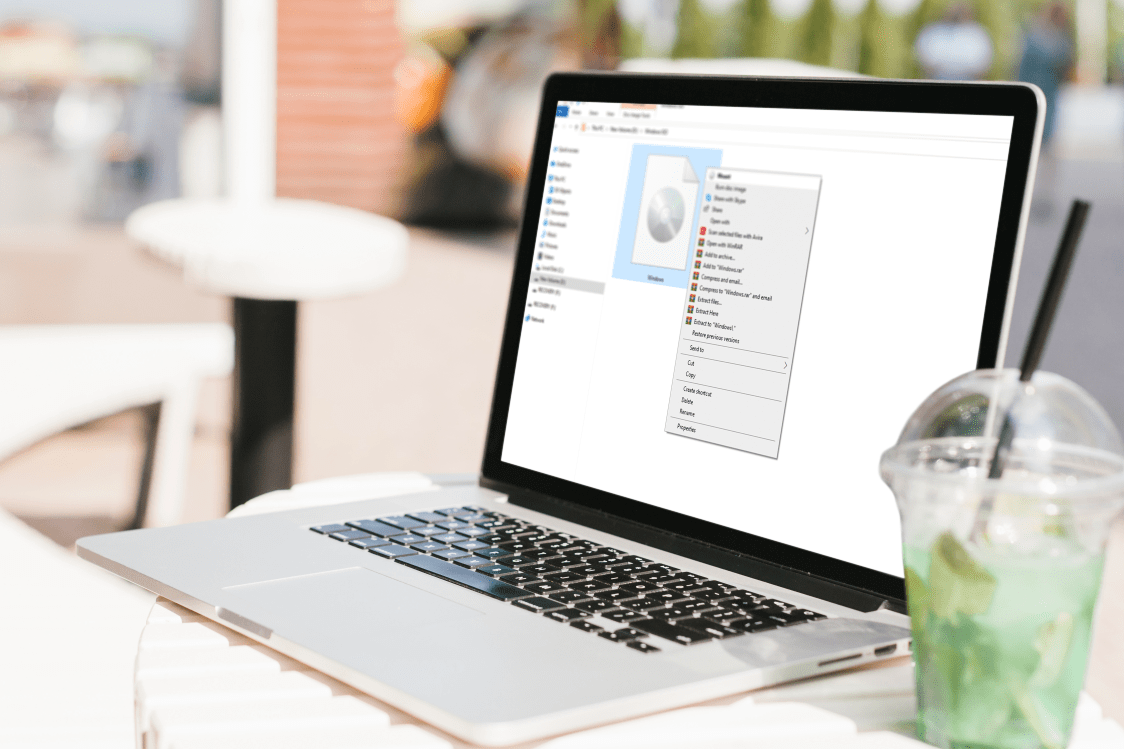Bir PC'de Audible Nasıl Dinlenir
Audible, etrafındaki en iyi uluslararası sesli kitap abonelik hizmetlerinden biridir. Yalnızca kapsamlı bir kitap, podcast ve diğer sesli materyaller kütüphanesine sahip olmakla kalmaz, aynı zamanda orijinal içerik de sağlarlar.

Audible üyeliğiniz varsa, dışarıdayken mobil cihazınızda sesli kitap dinlemeye alışmış olabilirsiniz. Ancak evdeyken PC'nizde kitap dinlemek çok daha rahat olabilir.
Neyse ki Audible bu seçeneği kullanıcılarına sunuyor. Bu yazımızda Audible'ı PC'de nasıl dinleyeceğinizi açıklayacağız ve konuyla ilgili tüm sık sorulan soruları yanıtlayacağız.
PC'de Audible Nasıl Dinlenir
Her şeyden önce, Audible üyeliğinizin olması gerekir. PC'de harika bir Sesli kitap dinlemek için kullanacağınız yöntemin bilgisayarınızın işletim sistemine bağlı olacağını da unutmamak önemlidir.
İyi haber şu ki, Audible hemen hemen her tür kullanıcıyı düşünmüştür ve sesli materyalleri dinleyebilecekleri yolları sürekli olarak güncellemektedir.
Windows'ta Sesli Dinleme Nasıl Yapılır?
Bilgisayarınız Windows 10 üzerinde çalışıyorsa Microsoft Store'dan ücretsiz uygulamayı indirerek Audible'ı dinleyebilirsiniz. Tüm Audible yer imlerinizi, notlarınızı ve kitap dinlemek için kullandığınız diğer cihazlardan diğer her şeyi kolayca senkronize etmenize olanak tanıyan, Windows 10 için resmi bir Audible uygulamasıdır.

Uygulama, bölüm navigasyonu sağlar, kitaplığınızı yönetmenize olanak tanır ve dinleme hızını değiştirebilir. Mobil uygulamalarla tamamen aynı şekilde çalışır. Wi-Fi üzerinden veya çevrimdışı modda dinleyebilir, koyu veya açık modu seçebilirsiniz.
Uygulamayı indirdiğinizde, Audible hesabınızda oturum açmanız istenecektir. Hesabınız yoksa Audible uygulamasından da bir hesap oluşturabilirsiniz. Bundan sonra uygulamayı Başlat Menünüzde bulacaksınız ve masaüstünüz için bir kısayol oluşturabilirsiniz.
Başka bir seçenek de Windows 10 için AudibleSync uygulamasını Audible web sayfasından indirmektir. Bu, destekleyen bir medya oynatıcıda çevrimdışı modda oynatabileceğiniz AAX dosyalarını doğrudan bilgisayarınıza indirmenize olanak tanır. Ayrıca AAX dosya uzantısını MP3'e dönüştürme ve herhangi bir Windows medya oynatıcısında oynatma seçeneğine de sahip olacaksınız.

Ne yazık ki, bu uygulamaların hiçbiri Windows 8.1 veya 7'yi desteklemez. Bu yazılım basitleştirilmiş bir arayüze sahiptir, ancak herhangi bir ek özelliğe ihtiyacınız yoksa hile yapabilir.
MacOS'ta Audible Nasıl Dinlenir?
En sevdiğiniz Audible kitaplarını macOS'ta dinlemeye gelince, en basit yol Apple Books uygulamasını kullanmaktır.
Henüz sahip değilseniz buradan bilgisayarınıza indirebilirsiniz. Bunun macOS 10.15 Catalina sürümü ve daha yenisi için mevcut olduğunu unutmayın. macOS'un eski sürümleri, Audible kitaplara çevrimdışı olarak erişmek için iTunes'u kullanabilir. macOS kullanıyorsanız, yapmanız gereken tek şey:
- Web'de Audible hesabınızda oturum açın.
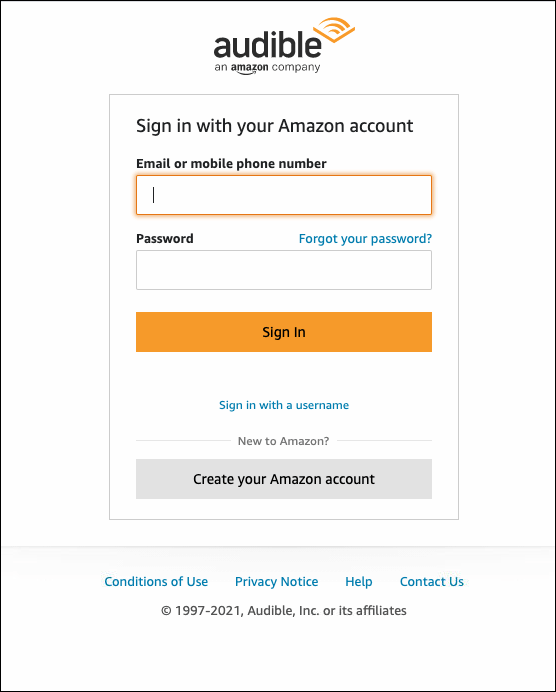
- “Kütüphanenize” gidin.
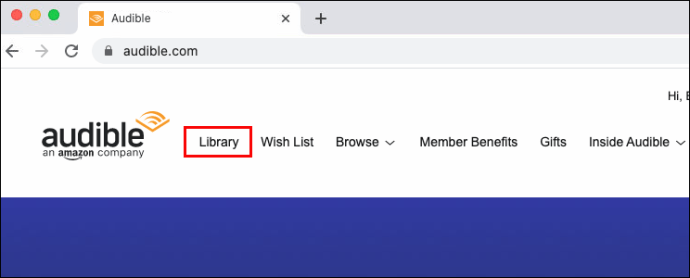
- Dinlemek istediğiniz başlığı seçin ve sağdaki “İndir”e tıklayın.
- Kitap indirildiğinde, üzerine tıklayın, iTunes veya Apple Books ile başlayacaktır.
Not: Apple Books'unuza ilk kez Audible sesli kitap indiriyorsanız, önce hesabınızı yetkilendirmeniz gerekir.
Bunu nasıl yapacağınız aşağıda açıklanmıştır:
- Apple Books'u açın ve “Mağaza”yı seçin.
- "Yetkiler"i ve ardından "Bu Bilgisayarı Yetkilendir"i seçin.
- Bir açılır mesaj göründüğünde, “Evet” e tıklayın.
- Sesli bilgilerinizle oturum açın.
- Şimdi, “Dosya”yı ve ardından “Kitaplığa Ekle”yi seçin.
- Bilgisayarınızda sesli kitap dosyasını bulun ve üzerine tıklayın.
Apple Books ve iTunes, sesli kitapları çevrimdışı dinlemenin harika yollarıdır, ancak iOS Audible mobil uygulamasında bulabileceğiniz tüm özelliklere sahip değildirler.
Ek SSS
1. Bir AAX Dosyasını Bilgisayarımda Nasıl Oynatırım?
AAX, Audible Enhanced Audiobook'un kısaltmasıdır ve Audible tarafından tasarlanan bir dosya uzantısıdır. Bu dosyalar ses, bağlantılar, resimler, videolar ve bir zaman çizelgesi içerir. Windows veya macOS PC'nize bir AAX dosyası indirdiğinizde, tek yapmanız gereken üzerine tıklamak ve oynamaya başlayacaktır.
Ancak bu dosya uzantısını destekleyen bir medya oynatıcıya ihtiyacınız var. Apple Books ve iTunes, AAX'i desteklediğinden Mac kullanıcıları bununla ilgili bir sorun yaşamayacak. Windows kullanıcıları iTunes'u da kullanabilir. Windows Media Player'ın bazı eski sürümleri de AAX dosyalarını destekler.
Ancak, Windows PC'nizde farklı türde bir medya oynatıcınız varsa, AAX dosyasını MP3 gibi başka bir dosya biçimine dönüştürmeniz gerekebilir. Bunu yapmak için ses dosyalarının çevrimiçi dönüştürücülerinden birini kullanabilirsiniz. İşlem genellikle hızlıdır ve ardından sesli kitabınızı istediğiniz medya oynatıcıda çalabilirsiniz.
2. Sonos Cihazımı Kullanarak Nasıl Sesli Dinleyebilirim?
Sonos, yüksek kaliteli hoparlörlere ve kapsamlı bir akış kitaplığına sahip en iyi ev ses sistemlerinden biridir. Spotify, Pandora ve hatta Audible için kullanabilirsiniz.
Sonos ile mükemmel ses kalitesine sahip bir sesli kitap dinlemenin keyfini çıkarmak için önce hem Sonos'u hem de Audible uygulamasını mobil cihazınıza indirmeniz gerekir.
Sonos iOS uygulamasını burada ve Android uygulamasını burada bulabilirsiniz. Audible for iOS'un en son sürümünü buradan ve Android'i buradan edinebilirsiniz.
Ardından, Sonos hoparlörlerinizin mobil cihazınızla aynı kablosuz ağa bağlı olduğundan emin olmalısınız. Ardından şu adımları izleyin:
• Audible'ı açın ve “Kütüphane”ye gidin.

• Sonos'ta çalmak istediğiniz sesli kitabı seçin.
• “Oyuncu” ekranından “Cihaza Bağlan”ı seçin.
• Cihaz listesinden Sonos'u seçin.
Bu cihazları ilk bağladığınızda Audible hesabınızı yetkilendirmeniz gerekir. Sesli kitabı çalma zamanı geldiğinde, yetkilendirme için “Kabul ediyorum”u seçmeniz istenecektir.
Zaten yetkilendirilmişse, Audible'ın kitabı çalmasını istediğiniz odayı seçmeniz yeterlidir.
3. Bilgisayarımda Sesli Kitapları Nasıl Dinlerim?
Kullanmakta olduğunuz işletim sistemine bağlı olarak, PC'nizde sesli kitap dinlemenin birkaç yolu vardır. Açıklamayı yukarıdaki bölümlerde bulabilirsiniz.
Ancak, bilgisayarınıza herhangi bir uygulama indirmenize gerek kalmadan PC'nizde sesli kitap dinlemenin bir yolu vardır. Bu seçenek Audible Cloud Player ile mümkündür.
Adından da anlaşılacağı gibi, bu bulut tabanlı bir oynatıcıdır ve PC'nizdeki herhangi bir tarayıcıda kullanabilirsiniz. Esasen, bu, Audible sesli kitapların bilgisayarınızda akışını sağlayan bir oynatıcıdır.
Web üzerinden Audible hesabınıza giriş yaptığınızda ve kütüphanenize gittiğinizde başlığın yanında “Şimdi dinle” seçeneğini görebileceksiniz. Üzerine tıklayarak Audible Cloud Player'ı yeni bir pencerede başlatacaksınız.
Not: Bu seçenek yalnızca çevrimiçi akış için kullanılabilir, bu nedenle çalışması için sabit bir internet bağlantınızın olması gerekir. Çevrimdışı mod yok.
4. Herhangi Bir Bilgisayarda Sesli Dinleyebilir misiniz?
Cevap Evet. Audible'ı PC ve dizüstü bilgisayar da dahil olmak üzere herhangi bir bilgisayarda birkaç farklı şekilde dinleyebilirsiniz.
Uygulamaları ve sesli kitapları bilgisayarınıza indirmek için en azından geçici olarak internet bağlantınızın olması gerekir. Ayrıca sesli kitapları dinlemek için Audible Cloud Player'ı kullanmak için internete bağlı olmanız gerekir.
5. Audible'ı Nasıl Oynarım?
Audible birçok cihazla uyumludur. Kullanıcıların Audible'ı dinlemelerinin en yaygın yolu, akıllı telefonları veya tabletlerindeki mobil uygulamadır. Ancak Audible'ı Kindle veya Alexa'da oynayabilirsiniz.
Hatta Audible'ı arabanızdaki Waze uygulamasında Ayarlar>Audio Player>Uygulamalarınız'a gidip Audible'ı seçerek dinleyebilirsiniz. Yine de, önce mobil cihazınızda olduğundan emin olun. Son olarak, Audible'ı her zaman bilgisayarınızda oynayabilirsiniz.
6. Audible Ücretsiz Deneme Sunuyor mu?
Evet, üyelik taahhüdünde bulunmadan önce Audible 30 günlük ücretsiz deneme sürümüne kaydolabilirsiniz. Devam etmeyi seçerseniz, abonelik ayda 14,95 ABD dolarıdır.
Ayrıca yıllık 149,50 ABD Doları tutarındaki yıllık bir plana da kaydolabilirsiniz. Amazon Prime üyeleri için Audible ücretsizdir, ancak erişebileceğiniz kitapların bir sınırı vardır.
Audible ile Bilgisayarınızda İyi Bir Sesli Kitabın Keyfini Çıkarma
Audible, mobil uygulamaları en uyumlu cihazlar olarak teşvik etmelerine rağmen, abonelerin sesli kitaplarına erişmeleri için birçok yol sağlamıştır. Sesli kitap hizmeti, platformlar arasında kolayca entegre edilebilir ve bu sayının artmaya devam etmesi muhtemeldir.
Sesli kitaplarını saklamak isteyen PC kullanıcıları, AAX dosya uzantısını destekleyen medya oynatıcıyı indirerek bunu yapma seçeneğine sahiptir.
Daha kolay bir yol, bulut tabanlı oynatıcıya erişmek ve dinlemektir. Ancak bu yalnızca akış içindir. PC'nizde kitap dinlemek istiyorsanız, AAX dosyasını başka bir uzantıya da dönüştürmeniz gerekebilir.
Audible dinlemeyi nasıl tercih edersiniz? Aşağıdaki yorumlar bölümünde bize bildirin.